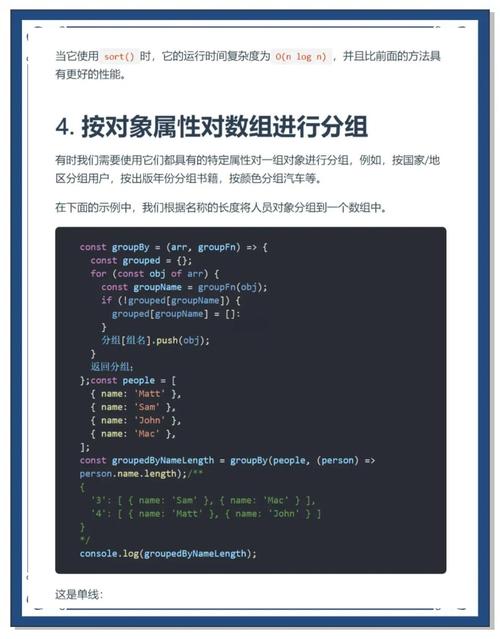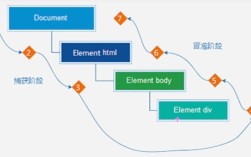在网页开发中,实现图片自动切换功能是一种常见的交互设计,能够有效提升用户体验,适用于轮播图、广告展示、产品图集等场景,本文将详细介绍如何使用JavaScript(JS)实现图片自动切换功能,包括核心原理、代码实现、优化技巧及兼容性处理等内容。
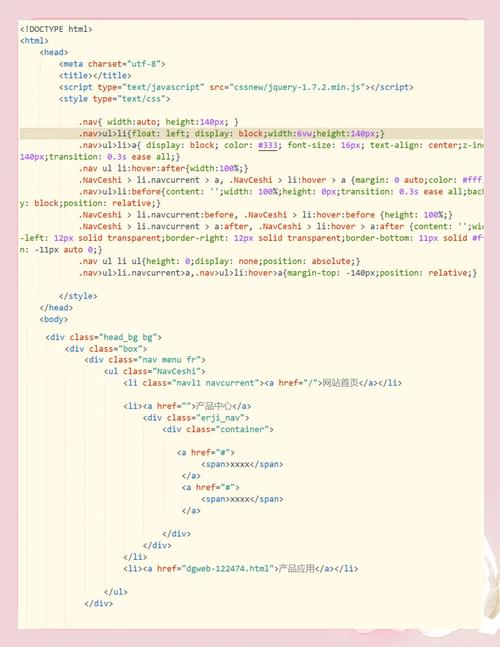
核心原理与实现思路
图片自动切换的核心逻辑是通过定时器(如setInterval或setTimeout)定期改变当前显示的图片索引,并更新DOM元素的样式或属性,具体步骤如下:
- HTML结构:准备一个容器(如
div)用于包裹所有图片,每张图片通过img标签或背景图形式展示。 - CSS样式:设置容器为相对定位,内部图片绝对定位并默认隐藏,仅当前激活的图片显示。
- JavaScript逻辑:
- 定义图片数组,存储图片路径或DOM元素。
- 使用变量记录当前图片索引。
- 通过定时器每隔固定时间切换索引,并更新图片显示状态。
- 添加手动切换功能(如左右箭头、指示器)增强交互性。
基础代码实现
以下是一个简单的图片自动切换示例,包含HTML、CSS和JS代码:
HTML部分
<div class="slider-container"> <img src="image1.jpg" alt="Slide 1" class="slide active"> <img src="image2.jpg" alt="Slide 2" class="slide"> <img src="image3.jpg" alt="Slide 3" class="slide"> </div> <div class="controls"> <button class="prev">←</button> <button class="next">→</button> </div> <div class="indicators"> <span class="indicator active" data-index="0"></span> <span class="indicator" data-index="1"></span> <span class="indicator" data-index="2"></span> </div>
CSS部分
.slider-container {
position: relative;
width: 800px;
height: 400px;
overflow: hidden;
}
.slide {
position: absolute;
top: 0;
left: 0;
width: 100%;
height: 100%;
opacity: 0;
transition: opacity 0.5s ease-in-out;
}
.slide.active {
opacity: 1;
}
.controls {
position: absolute;
top: 50%;
transform: translateY(-50%);
width: 100%;
display: flex;
justify-content: space-between;
padding: 0 20px;
}
.indicators {
position: absolute;
bottom: 20px;
left: 50%;
transform: translateX(-50%);
display: flex;
gap: 10px;
}
.indicator {
width: 12px;
height: 12px;
border-radius: 50%;
background: #ccc;
cursor: pointer;
}
.indicator.active {
background: #333;
}
JavaScript部分
const slides = document.querySelectorAll('.slide');
const indicators = document.querySelectorAll('.indicator');
const prevBtn = document.querySelector('.prev');
const nextBtn = document.querySelector('.next');
let currentIndex = 0;
let intervalId;
// 切换到指定索引的图片
function goToSlide(index) {
slides[currentIndex].classList.remove('active');
indicators[currentIndex].classList.remove('active');
currentIndex = index;
slides[currentIndex].classList.add('active');
indicators[currentIndex].classList.add('active');
}
// 下一张图片
function nextSlide() {
const nextIndex = (currentIndex + 1) % slides.length;
goToSlide(nextIndex);
}
// 上一张图片
function prevSlide() {
const prevIndex = (currentIndex - 1 + slides.length) % slides.length;
goToSlide(prevIndex);
}
// 自动播放
function startAutoPlay() {
intervalId = setInterval(nextSlide, 3000);
}
// 停止自动播放
function stopAutoPlay() {
clearInterval(intervalId);
}
// 事件监听
nextBtn.addEventListener('click', () => {
nextSlide();
stopAutoPlay();
startAutoPlay();
});
prevBtn.addEventListener('click', () => {
prevSlide();
stopAutoPlay();
startAutoPlay();
});
indicators.forEach((indicator, index) => {
indicator.addEventListener('click', () => {
goToSlide(index);
stopAutoPlay();
startAutoPlay();
});
});
// 鼠标悬停时暂停自动播放
document.querySelector('.slider-container').addEventListener('mouseenter', stopAutoPlay);
document.querySelector('.slider-container').addEventListener('mouseleave', startAutoPlay);
// 初始化
startAutoPlay();
优化与扩展功能
动画效果增强
- 过渡动画:通过CSS的
transition或animation属性实现淡入淡出、滑动等效果。 - 第三方库:使用
Swiper、Slick Carousel等成熟库,支持触摸滑动、无限循环等高级功能。
性能优化
- 图片懒加载:延迟加载非当前图片,减少初始加载时间。
- 事件防抖:对频繁触发的事件(如快速点击按钮)进行防抖处理,避免性能问题。
响应式设计
- 使用媒体查询(
@media)适配不同屏幕尺寸,调整容器和图片的宽高比例。
无障碍支持
- 为图片添加
alt属性,确保屏幕阅读器可识别。 - 提供键盘导航支持(如左右箭头键切换图片)。
兼容性处理
- 定时器兼容性:
setInterval在大部分浏览器中支持良好,但需注意在页面不可见时(如切换标签页)暂停自动播放,可通过Page Visibility API实现。 - CSS兼容性:确保使用的CSS属性(如
opacity、transition)在目标浏览器中有效,必要时添加浏览器前缀。
常见问题与解决方案
问题1:图片切换时出现闪烁或卡顿
原因:CSS过渡效果与JS操作冲突,或图片加载未完成。
解决方案:确保图片预加载完成后再切换,或使用requestAnimationFrame优化动画性能。
问题2:自动播放与手动切换冲突
原因:手动切换后未重置定时器,导致逻辑混乱。 解决方案:在手动切换时先清除原有定时器,再重新启动。
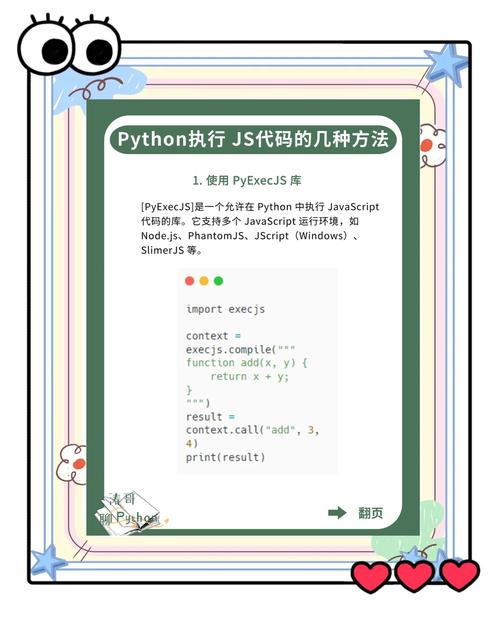
相关问答FAQs
问题1:如何实现图片无限循环切换?
解答:通过取模运算()实现索引循环,当索引达到图片数量时,重置为0,代码示例:
const nextIndex = (currentIndex + 1) % slides.length;
问题2:如何支持触摸滑动切换图片?
解答:监听触摸事件(touchstart、touchmove、touchend),记录触摸起始位置和滑动距离,判断滑动方向后切换图片,可结合transform: translateX实现滑动动画效果,以下是简化代码:
let touchStartX = 0;
let touchEndX = 0;
slider.addEventListener('touchstart', (e) => {
touchStartX = e.changedTouches[0].screenX;
});
slider.addEventListener('touchend', (e) => {
touchEndX = e.changedTouches[0].screenX;
if (touchEndX < touchStartX - 50) nextSlide();
if (touchEndX > touchStartX + 50) prevSlide();
});
通过以上方法,可以灵活实现功能完善、性能优化的图片自动切换效果,满足不同场景的需求。